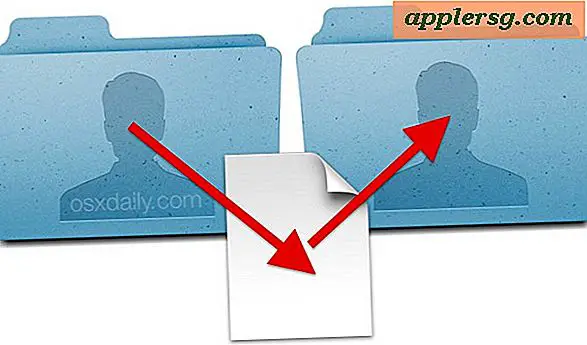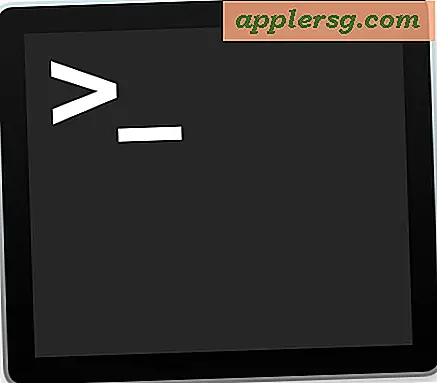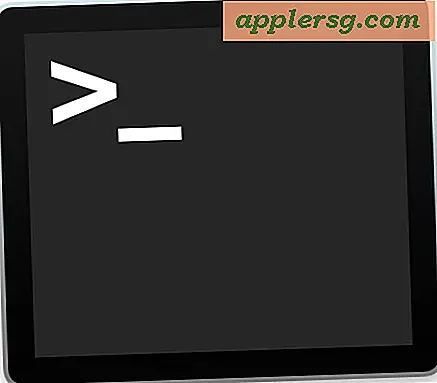मैक यूएसबी पोर्ट्स काम करना बंद कर दिया? यह ठीक करने के लिए आसान है
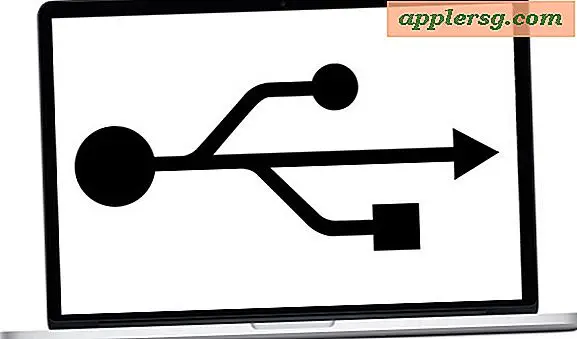
जबकि मैक आमतौर पर बेकार ढंग से काम करते हैं, कभी-कभी अनोखे मुद्दे पॉप अप होते हैं। ऐसा एक असामान्य मामला तब होता है जब मैक पर यूएसबी पोर्ट अचानक नीले रंग से काम करना बंद कर देते हैं। हालांकि यूएसबी बंदरगाहों के कारण काम करने के लिए कई कारण (या कोई कारण नहीं) हो सकता है, अच्छी खबर यह है कि यह आमतौर पर एक बहुत ही आसान फिक्स है।
सबसे पहले और सबसे महत्वपूर्ण बात यह ध्यान रखें कि कभी-कभी एक यूएसबी डिवाइस असफल हो सकता है, जिसके पास मैक के साथ कुछ भी नहीं हो सकता है। यह सस्ते कम गुणवत्ता वाले यूएसबी डिवाइस और केबल्स के साथ विशेष रूप से सच है। यह निर्धारित करने का सबसे आसान तरीका है कि यूएसबी डिवाइस मैक यूएसबी पोर्ट बनाम समस्या है, कम से कम दो अलग-अलग यूएसबी डिवाइसों को आजमाएं और उनका उपयोग करें और अपने बंदरगाहों को स्विच करें। यदि एकाधिक यूएसबी डिवाइस किसी विशेष पोर्ट, या सभी बंदरगाहों पर काम नहीं कर रहे हैं, तो यह स्पष्ट रूप से डिवाइस समस्या होने की संभावना कम है, और मैक से संबंधित होने की अधिक संभावना है। और हां, यह किसी भी और सभी मैक पर लागू हो सकता है, चाहे मैकबुक प्रो, मैकबुक एयर, मैकबुक, आईमैक, मैक मिनी, या मैक प्रो।
मैक पर नो-कॉज़ रैंडम यूएसबी असफलता का समाधान: एसएमसी रीसेट करना
तो, आपको विश्वास है कि एक यूएसबी पोर्ट समस्या है, न कि उपकरण स्वयं? आपको सबसे पहले जो करना चाहिए वह मैक एसएमसी को रीसेट कर रहा है, एक साधारण प्रक्रिया जो मैक हार्डवेयर के आधार पर थोड़ा अलग है।
आप हमारे विस्तृत ट्यूटोरियल में सभी मैक पर एसएमसी को रीसेट करने का तरीका सीख सकते हैं। मैकबुक, मैकबुक प्रो और मैकबुक एयर वाले लोगों के लिए, आपको बस इतना करना है:
- मैक बंद करें और पावर केबल कनेक्ट करें
- कुछ सेकंड के लिए समवर्ती रूप से Shift + Control + Option + Power दबाए रखें, जब पावर एडाप्टर पर प्रकाश चमकता है या रंग बदलता है तो आप जानते होंगे कि एसएमसी रीसेट पूरा हो गया है
- एक ही समय में सभी चाबियाँ जारी करें
- पावर बटन को मारकर मैकबुक प्रो / एयर को सामान्य रूप से बूट करें
मैकबुक पर यूएसबी पोर्ट अब ठीक काम करना चाहिए, जिसे आप सामान्य रूप से यूएसबी डिवाइस को कनेक्ट करके पुष्टि कर सकते हैं और यह सुनिश्चित करने के लिए जांच कर सकते हैं कि यह काम करता है - अगर यह अभी भी काम नहीं कर रहा है, तो दूसरा यूएसबी पोर्ट आज़माएं, और एक और यूएसबी डिवाइस आज़माएं।
यूएसबी काम नहीं कर रहा एक और फिक्स: एनवीआरएएम रीसेट
कभी-कभी मैक पर एनवीआरएएम / PRAM को रीसेट करने से यूएसबी पोर्ट विफलता को हल करने में मदद मिल सकती है, क्योंकि एनवीआरएएम कीबोर्ड, माउस, ट्रैकपैड और अन्य यूएसबी घटकों के बारे में विभिन्न डेटा रखता है। यह है कि यह मैक पर एनवीआरएएम रीसेट कैसे कर सकता है यह देखने के लिए कि क्या यह यूएसबी विफलता को हल करता है:
- मैक को पुनरारंभ करें, और तुरंत कमांड + विकल्प / ALT + P + R कुंजी को एक साथ दबाए रखें - जब तक आप ध्वनि न सुनें और स्क्रीन फ्लैश देखें, तब तक चाबियां दबाए रखें, इसमें कुछ सेकंड लग सकते हैं
- मैक को फिर से चीम ध्वनि बनाना चाहिए, फिर इसे सामान्य रूप से बूट करना चाहिए
जब मैक फिर से बूट हो जाता है, तो यूएसबी सामान्य रूप से काम करनी चाहिए।
यदि, एसएमसी रीसेट के बाद, और एनवीआरएएम रीसेट के बाद, कोई भी यूएसबी पोर्ट काम नहीं कर रहा है, और कोई यूएसबी डिवाइस काम नहीं कर रहा है, तो मैक के साथ कुछ और संभावना है।
मैक पर काम नहीं कर रहे यूएसबी के लिए अन्य विचार
- यदि एक यूएसबी पोर्ट विफल हो गया है लेकिन अन्य यूएसबी पोर्ट मैक पर काम करना जारी रखते हैं, एसएमसी रीसेट के बाद भी, उस विशिष्ट हार्डवेयर यूएसबी पोर्ट के साथ कोई समस्या हो सकती है - आप या तो यूएसबी पोर्ट का उपयोग करने से बच सकते हैं और इसके बजाय यूएसबी का उपयोग कर सकते हैं अन्य कामकाजी बंदरगाहों में से एक के लिए हब, या आप एप्पल को यह निर्धारित करने के लिए मशीन पर हार्डवेयर डायग्नोस्टिक टेस्ट चला सकते हैं कि कोई हार्डवेयर विफलता है या नहीं
- यदि मैक या मैकबुक पर तरल छिड़का हुआ है, तो पानी से संपर्क किया गया है, तो आपको स्थायी क्षति को रोकने के मौके के लिए मैक को कम करने और सूखा करने के लिए तत्काल कदम उठाने की आवश्यकता होगी - तरल संपर्क मैक को जल्दी से नष्ट कर सकता है, या कुछ हार्डवेयर को नुकसान पहुंचा सकता है यूएसबी की तरह कार्यक्षमता
- यदि कुछ यूएसबी डिवाइस मैक पर काम करते हैं, लेकिन एक और यूएसबी डिवाइस काम नहीं करता है, तो मान लें कि डिवाइस उस विशेष मैक के साथ असंगत हो सकता है, यूएसबी डिवाइस असफल हो सकता है या असफल हो सकता है, या, कुछ स्थितियों में, यूएसबी डिवाइस की आवश्यकता हो सकती है ठीक से काम करने के लिए निर्माता से विशिष्ट हार्डवेयर ड्राइवर (आमतौर पर विशेष उपयोग उपकरणों, उच्च अंत स्कैनर आदि के मामले में)
- अगर फर्मवेयर और ओएस एक्स सॉफ्टवेयर अपडेट उपलब्ध हैं, तो उन्हें मैक पर इंस्टॉल करें । आप इसे ऐप्पल मेनू> ऐप स्टोर> अपडेट सेक्शन पर जाकर देख सकते हैं - किसी भी सिस्टम सॉफ़्टवेयर को स्थापित करने से पहले मैक का बैकअप लेना सुनिश्चित करें
क्यों यूएसबी अचानक काम करना बंद कर सकता है हमेशा स्पष्ट नहीं होता है, लेकिन अगर सब कुछ ठीक है और यूएसबी विफलता नीली से बाहर हो गई है, हार्डवेयर एसएमसी रीसेट लगभग हमेशा समाधान है। यह सटीक परिदृश्य हाल ही में हुआ जब मैंने मैकबुक प्रो के साथ यात्रा की, जहां मैक पर रहस्यमय रूप से कई हार्डवेयर फ़ंक्शंस एक साथ विफल रहे, सभी यूएसबी पोर्ट किसी भी यूएसबी डिवाइस के साथ काम करने के लिए बंद हो गए, एक ब्लूटूथ अनुपलब्ध त्रुटि दिखाई दी, नींद की विफलता, और प्रशंसकों कताई किसी जेट इंजन की तरह कोई स्पष्ट कारण नहीं है - सिस्टम प्रबंधन नियंत्रक के साथ कुछ क्लासिक लक्षण खराब हो गए हैं, सभी आसानी से ऊपर और यहां उल्लिखित रीसेट प्रक्रिया द्वारा हल किए गए हैं। बेशक, मैं एक अनुभवी मैक उपयोगकर्ता हूं इसलिए मुझे यह पता था, लेकिन यह देखते हुए कि वहां कई अन्य मैक उपयोगकर्ता कम परिचित हैं, इस प्रकार की समस्या निवारण हमेशा कवर और साझा करने लायक है।
इसलिए, यदि आपको किसी भी स्पष्ट कारण के लिए मैक पर कुल यूएसबी विफलता का सामना करना पड़ता है, तो एसएमसी रीसेट करने का प्रयास करें, यह शायद आपके लिए भी काम करेगा।